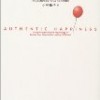このブログのWordPressテーマを作成するときに立てた方針をまとめておきます。
1.なるべく時間をかけずに作成する
ブログは記事の内容が主で、見かけはあくまでも従であると考えました。そのため、テーマの作成は、ブログの記事を書くことよりも優先度を低く設定しました。実際にブログの作成に時間をさけるのは、週あたり1~2時間が精一杯でした。しかし、WordPressのブログは早く立ち上げたいと思いましたので、テーマはなるべく時間をかけずに作成しようと考えました。
2.軽いテーマとする
自分が他のブログを読んでいるときに、10年以上前のパソコンであったり、回線速度が遅かったりする貧弱な環境では、表示に非常に時間がかかる場合があります。時間がかかるどころかストール状態となってしまう場合もあります。そうするとそのブログは、貧弱な環境しか用意できないときには見なくなります。そのようなことを避けるために、自分のブログはあまり重いものにならないようにしようと考えました。
3.2カラム右メニューとする
パソコンの読み上げ機能を使っている人にとっては、記事が左側にないとページごとにメニューが読み上げられ、たいへん使いづらいものとなります。メニューが右側に2列あるのはごちゃごちゃして見にくいと感じましたので、2カラム右メニューとしました。
4.文字は大きめにする
以前使っていたアメブロの文字の大きさの既定値は小さすぎ、見にくいと感じていました。そのため、文字は大きめにしました。
5.はてなブックマーク、Twitter、Facebookのいいね、Google+のボタンを記事ごとにつける
WordPressでは、記事ごとにSNSのボタンを容易につけられますので採用しました。アメブロから変更したかった理由のひとつです。
6.Facebookコメントをいれる
Facebookと連携させるために、Facebookコメントを採用しました。コメント欄が複数あると混乱すると考え、通常のコメント欄は使わないようにしました。
7.他の記事へのリンクをなるべく多くいれる
他の記事も読んでもらえるように、なるべく多くのリンクをいれようと考え、次のリンクをいれました。
Yet Another Related Posts Plugin
Wordpress Popular Posts
以前のブログでアクセスの多かった記事の一覧
8.トップページは、サムネイル画像と記事のはじめの部分を複数表示し、そこから個別の記事にリンクする
他のブログを読んで、この構成が一番全体を見渡せ、かつ個別の記事にもアクセスしやすいと考えました。アメブロでは、この構成がとれないため、WordPressに移行した理由のひとつです。
9.前後の記事へのリンクをいれる
上記の構成をとっている他のブログでは、いちいちトップページに戻らないと前後の記事にアクセスできないものが多いです。これは、読んでいて不便でしたので個別の記事にも前後の記事へのリンクを入れようと考えました。
以上が、テーマを作成する前に方針として考えたことです。これ以外は、『WordPressレッスンブック3.x対応』や『WordPressデザインブック3.x対応』で使っていた機能をそのまま採用したり、他のブログを参考にした機能です。
これからも、このブログを少しずつ改善していくつもりです。そこが、テーマを自分で作成する一番のメリットです。